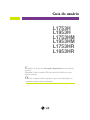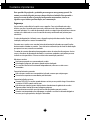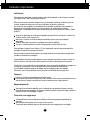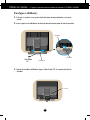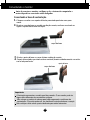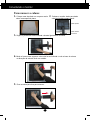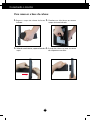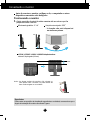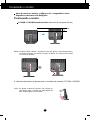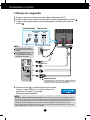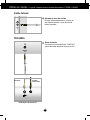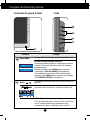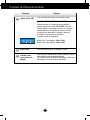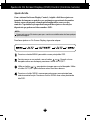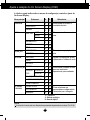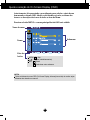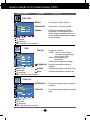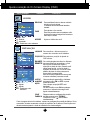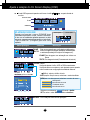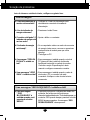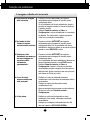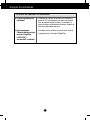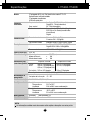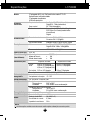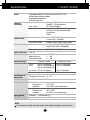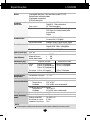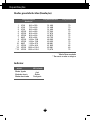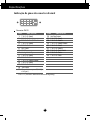LG L1753H-SF Manual do usuário
- Categoria
- TVs
- Tipo
- Manual do usuário
Este manual também é adequado para

Guia do usuário
Certifique-se de que lê as Precauções Importantes antes de utilizar o
produto.
Mantenha o Guia do usuário (CD) em um local de fácil acesso, para
futuras consultas.
Observe a etiqueta colada no produto e passe essas informações ao
revendedor quando solicitar manutenção.
L1753H
L1953H
L1753HM
L1953HM
L1753HR
L1953HR

F1
Este aparelho foi projetado e produzido para assegurar sua segurança pessoal. No
entanto, o uso indevido pode provocar choque elétrico ou incêndio. Para permitir a
operação correta de todas as proteções incorporadas neste monitor, observe as
seguintes regras básicas para instalação, uso e manutenção.
Segurança
Use somente o cabo elétrico fornecido com o aparelho. Caso seja utilizado outro cabo
elétrico, que não o fornecido pelo fornecedor, verifique se ele é aprovado pelos padrões
nacionais aplicáveis. Se o cabo de alimentação estiver com algum tipo de problema, entre em
contato com o fabricante ou com o fornecedor de serviço autorizado mais próximo para
substituí-lo.
O cabo de alimentação é utilizado como o dispositivo principal de desconexão. Depois da
instalação, verifique se o acesso à tomada é fácil.
Somente use o monitor com uma das fontes de alimentação indicadas nas especificações
deste manual ou listadas no monitor. Caso não tenha certeza do tipo de fonte de alimentação
que possui em casa, consulte o revendedor.
Tomadas de corrente alternada sobrecarregadas e cabos de extensão são perigosos. Assim
como o são cabos de alimentação desfiados e conectores quebrados, que podem provocar
incêndio ou choque elétrico. Procure um técnico de manutenção para troca.
Não abra o monitor:
Nenhuma peça pode ser manuseada pelo usuário.
Há voltagens perigosas, até mesmo quando estiver desligado.
Se o monitor não estiver funcionando adequadamente, entre em contato com o
revendedor.
Para evitar ferimentos pessoais:
Não coloque o monitor em uma prateleira inclinada, a menos que esteja seguro.
Somente use suportes recomendados pelo fabricante.
Para evitar incêndio ou riscos:
Sempre DESLIGUE o monitor quando deixar o recinto por um período longo. Nunca deixe
o monitor LIGADO quando sair de casa.
Não deixe que crianças joguem objetos dentro das aberturas do gabinete do monitor.
Algumas partes internas possuem voltagens perigosas.
Não acrescente acessórios que não tenham sido projetados para este monitor.
Durante uma tempestade com relâmpagos ou quando o monitor for deixado desligado e
sem uso por longos períodos, desligue-o da tomada.
Cuidados importantes

F2
Cuidados importantes
Instalação
Não deixe que nada fique ou passe sobre o cabo de alimentação e não coloque o monitor
em lugares onde o cabo esteja sujeito a danos.
Não use este monitor próximo à água como, por exemplo, banheiras, lavatórios, pias de
cozinha, tanques de lavar roupa, em pisos molhados ou próximo a piscinas.
Os monitores são equipados com aberturas de ventilação no gabinete que permitem a
liberação do calor gerado durante seu funcionamento. Se essas aberturas forem
bloqueadas, o superaquecimento pode causar falhas que podem provocar incêndio. Então,
NUNCA:
bloqueie as aberturas de ventilação localizadas na parte inferior colocando o monitor em
cima de camas, sofás, tapetes etc.
posicione o monitor em uma instalação embutida a menos que haja ventilação
apropriada,
cubra as aberturas com panos ou qualquer outro tipo de material.
coloque o monitor próximo ou sobre um aquecedor ou outra fonte de calor.
Não esfregue ou bata o Active Matrix LCD em nada rígido uma vez que pode arranhá-lo,
estragá-lo ou danificá-lo permanentemente.
Não pressione a tela de cristal líquido com o dedo durante um longo período porque pode
resultar em fantasmas na imagem.
Alguns defeitos de ponto podem aparecer como manchas vermelhas, verdes ou azuis na
tela. No entanto, isso não terá nenhum impacto ou efeito no desempenho do monitor.
Se possível, use a resolução recomendada para obter uma melhor qualidade de imagem no
monitor de cristal líquido. Caso seja usado em um modo diferente da resolução
recomendada, algumas imagens escaladas ou processadas podem ser exibidas.
Entretanto, essa é uma característica do painel de cristal líquido de resolução fixa.
Limpeza
Desligue o monitor da tomada antes de limpar a tela.
Use um pano ligeiramente umedecido (e não molhado). Não use aerossol diretamente na
tela do monitor, porque o produto em excesso pode provocar choque elétrico.
Empacotamento
Não jogue fora a caixa de papelão nem o material de empacotamento para o caso de
precisar transportar o aparelho. Se precisar mandar o aparelho para outro lugar, coloque-o
novamente em sua embalagem original.
Descarte com segurança
A lâmpada fluorescente usada neste produto contém uma pequena quantidade de
mercúrio.
Não descarte este produto com o resto do lixo comum.
O descarte deste produto deve ser feito de acordo com a legislação de sua região.

Utilizar as colunas - - A opção é apenas para os modelos de colunas L1753HM,L1953HM.
F3
Para ligar o altifalante,
1. Coloque o monitor com a parte da frente para virada para baixo num pano
macio.
2. Insira o gancho do altifalante na direcção da ranhura na parte de trás do produto.
3. Depois de instalar o altifalante, ligue o Cabo Áudio DC In na parte de trás do
produto.
Gancho
Ranhura
Cabo Áudio
DC
AUDIO IN
DC-OUT

F4
Conectando o monitor
F4
Antes de conectar o monitor, verifique se ele, o sistema do computador e
outros dispositivos conectados estão desligados.
Conectando a base de sustentação
1. Coloque o monitor com a parte da frente para virada para baixo num pano
macio.
2. Monte o corpo da base no produto na direção correta, conforme mostrado na
figura. Empurre até escutar um clique.
Importante
A ilustração representa o modelo geral de conexão. O seu monitor pode ter
alguns itens diferentes dos mostrados na figura.
Não coloque o produto de cabeça para baixo segurando-o pela base de
sustentação. O produto pode cair, ser danificado e ainda machucar o seu pé.
Não coloque a mão sobre a parte deslizante para evitar ferimentos.
3. Monte o apoio da base no corpo da base na direção correta.
4. Depois de montado que a base estiver montada, levante cuidadosamente o monitor
com a tela para frente.
corpo da base
apoio da base
corpo da base

Conectando o monitor
F5
1. Coloque uma almofada ou um pano macio
sobre uma superfície plana.
Para remover a coluna:
2.
Coloque o monitor virado para baixo
sobre a almofada ou pano macio.
3. Segure o produto da forma indicada e levante ligeiramente a coluna.
4. Mude a forma como segura a coluna da forma indicada e rode a base da coluna
na direcção da seta até ouvir um estalido.
5. Puxe a coluna para fora para remover.
parte superior
parte da base
da coluna

F6
Conectando o monitor
Para remover a base da coluna:
1.
Segure o corpo da coluna da forma
indicada.
2. Pressione os dois trincos ao mesmo
tempo da forma indicada.
3. Soltando a mola interior, separe a base do
corpo.
4. O corpo da coluna e a base da coluna
são separados com êxito.

F7F7
Conectando o monitor
20
Antes de conectar o monitor, verifique se ele, o computador e outros
dispositivos conectados estão desligados.
Posicionando o monitor
1. Ajuste a posição do painel de várias maneiras até encontrar a que lhe
proporciona mais conforto.
Movimento giratório: -5˚~20˚
Variação do movimento giratório :
358˚
Ergonômico
Para manter uma posição de visualização ergonômica e confortável, recomenda-se que o
ângulo de inclinação do monitor não exceda 5 graus.
L1753H / L1753HR / L1953H / L1953HR Variação de altura:
máxima 3,94 polegadas (100 mm)
100 mm
Aviso: Ao ajustar a altura do monitor, não coloque os
seus dedos entre o monitor e a parte inferior da
base. Pode magoar os seus dedos.
* A função não está disponível
em todos os países.

F8
Conectando o monitor
Antes de conectar o monitor, verifique se ele, o computador e outros
dispositivos conectados estão desligados.
Posicionando o monitor
L1753HM / L1953HM Variação de altura: máxima 2,36 polegadas (60 mm)
60 mm
Aviso: Ao ajustar a altura do monitor, não coloque os
seus dedos entre o monitor e a parte inferior da
base. Pode magoar os seus dedos.
Quando utilizar colunas, certifique-se de que ajusta a cobertura primeiro,
conforme ilustrado. Se utilizar a função de altura, as colunas não tocarão
na cobertura da base.
Nota:
A cobertura de batente é apenas para os modelos de colunas L1753HM,L1953HM.
stop cover

F9
Conectando o monitor
Utilização do computador
1. Coloque o monitor em um local conveniente e bem ventilado perto da CPU..
2. Conecte o cabo de sinal. Quando conectado, aperte o parafuso para assegurar a conexão.
3. Conecte o cabo de alimentação em uma tomada adequada, de fácil acesso e perto do
monitor.
NOTA
‘Função de configuração automática da imagem’? Essa função fornece ao usuário as configurações ideais da
tela. Quando o usuário conecta o monitor pela primeira vez, essa função ajusta automaticamente a tela de acordo
com a configuração ideal para os sinais de entrada individuais. Se desejar ajustar o monitor enquanto em uso ou
executar essa função manualmente de novo, pressione o botão "AUTO/SET" no painel frontal do monitor.
Caso contrário você pode executar a opção "Conf fabrica" no menu de ajuste do OSD. Entretanto, note que essa
opção inicializa todos os itens de menu, exceto "Idioma".
4. Pressione o botão no painel frontal para ligar o monitor.
Quando o monitor é ligado, a "Função de configuração
automática da imagem" é executada.
(Somente modo analógico)
Conectado à
tomada
Conectado ao PC
Sinal digitalDVI(Esse recurso não está disponível em todos os países.)
MAC
PC
Cabo de alimentação
Cabo de sinal
Sinal analógico
D-sub
Sinal digital
DVI
Varia de acordo com o modelo.
1
2
Adaptador para Mac
Para Apple Macintosh, é preciso adquirir um adaptador para mudar
o conector D-sub VGA de 15 pinos e alta densidade (3 filas) do
cabo fornecido para um conector de 15 pinos de 2 filas.
NOTA
Esta é uma representação
simplificada da visão da parte
traseira.
Essa visão traseira representa
um modelo geral; o seu
monitor pode ter um aspecto
diferente do mostrado.
PC
2
1

F10
Utilizar as colunas - A opção é apenas para os modelos de colunas L1753HM,L1953HM.
Saídas laterais
Entrada de fone de ouvido
Elimina automaticamente o volume do
alto-falante quando o fone de ouvido
está conectado.
TRASEIRA
AUDIO
IN
Saída de áudio
Conecta-se à saída de linha *LINE OUT
(saída de linha) da placa de som do PC.
*Line Out
(saída de linha)
Alto-falante
<Saída da placa de som do PC>

F11
Controle Função
Funções do Painel de controle
Controles do painel frontal
Botão MENU
Use esse botão para começar ou terminar a exibição na tela.
OSD BLOQUEADO/DESBLOQUEADO
Esta função permite bloquear as configurações atuais de
controle, de forma que elas não possam ser alteradas
inadvertidamente.
Mantenha premido o botão MENU alguns segundos.
A mensagem "OSD BLOQUEADO" deve aparecer.
Pode desbloquear os controlos OSD quando desejar,
premindo o botão MENU alguns segundos. A mensagem
"OSD DESBLOQUEADO" deve aparecer.
Botão
Utilize esses botões para selecionar ou ajustar funções na
tela OSD.
Use este botão para ativar o conector D-Sub ou DVI. Este
recurso é usado quando dois computadores estão
conectados ao monitor. A definição padrão é D-Sub.
Tecla de acesso SOURCE (Origem)
Para obter mais informações, consulte a página F18.
Lado

F12F12F12
Funções do Painel de controle
Esse indicador acende uma luz azul quando o monitor
está operando normalmente(Modo ligado).
Se o monitor estiver no Modo Sleep (Espera - Economia
de energia), a cor deste indicador fica âmbar.
Use esse botão para ligar ou desligar o monitor.
Botão Power
Indicador Power
(gerenciamento de
energia)
Use esse botão para fazer uma seleção na tela.
Botão AUTO /SET
AJUSTE AUTOMÁTICO DE IMAGEMNT
Quando ajustar as configurações de exibição,
sempre pressione o botão AUTO/SET antes de
realizar alguma modificação na tela. Isso ajustará
automaticamente a imagem do monitor para as
configurações ideais para o tamanho atual de
resolução de tela (modo de exibição).
O melhor modo de exibição é
Monitor de 17 polegadas: 1280 x 1024
Monitor de 19 polegadas: 1280 x 1024
Controle Função

F13F13
Ajuste do On Screen Display (OSD) Control (Controle na tela)
Ajuste da tela
Com o sistema On Screen Display Control, é rápido e fácil fazer ajustes no
tamanho da imagem, na posição e nos parâmetros operacionais do monitor
Abaixo, segue um pequeno exemplo para familiarizá-lo com o uso dos
controles. A próxima seção apresenta um perfil dos ajustes e das seleções
disponíveis que podem ser feitos usando o OSD.
Para fazer ajustes no On Screen Display, siga estas etapas:
Pressione o botão MENU para exibir o menu principal do OSD.
Para ter acesso a um controle, use os botões ou . Quando o ícone
desejado estiver em destaque, pressione o botão AUTO/SET .
Utilize os botões / para ajustar a imagem para o nível desejado. Utilize
o botão AUTO/SET para selecionar outros itens do submenu.
Pressione o botão MENUuma vez para retornar ao menu principal para
selecionar outra função. Pressione o botão MENUduas vezes para sair da
tela OSD.
NOTA
Espere pelo menos 30 minutos para que o monitor se estabilize antes de fazer qualquer
ajuste na imagem.

F14F14
Ajuste e seleção do On Screen Display (OSD)
NOTA
A ordem dos ícones pode ser diferente da apresentada dependendo do modelo (F14~F18).
A tabela a seguir indica todos os menus de configuração, controle e ajuste do
On Screen Display.
Para ajustar o brilho e o
contraste da tela
IMAGEM
COR
POSIÇÃO
SEGUIR
INSTALAÇÃO
Menu principal
Submenu A D Referência
PRÉ DEF
VERMELHO
VERDE
AZUL
Para ajustar a posição da
tela.
Para personalizar a cor da
tela.
Para alterar o status da tela
para um ambiente
operacional personalizado.
Ajustar a frequência, ajuste
optimizado e nitidez do ecrã.
BRILHO
CONTRASTE
GAMMA
HORIZONTAL
VERTICAL
RELOGIO
FASE
NITIDEZ
BALANÇO BRANCOS
LUZ DE ALIMENTAÇÃO
CONF FABRICA
IDIOMA
sRGB
6500K
9300K
: Ajustáveis
A: Entrada analógica
D: Entrada digital
Para selecionar ou
personalizar configurações
desejadas para imagens
FLATRON
F-ENGINE
FILME/TEXTO
UTILIZADOR
NORMAL
POSIÇÃO
OSD
HORIZONTAL
VERTICAL

F15F15
Anteriormente, foi apresentado o procedimento para seleção e ajuste de um
item usando o sistema OSD. Abaixo, estão listados os ícones, os nomes dos
ícones e as descrições dos ícones de todos os itens do Menu.
Pressione o botão MENU e o menu principal da tela OSD será exibido.
NOTA
Talvez os idiomas do menu OSD (On Screen Display, informações na tela) do monitor sejam
diferentes dos descritos no manual.
Ajuste e seleção do On Screen Display (OSD)
Nome do menu
Ícones
Dica dos
botões
Submenus
MENU : Sair
: Ajustar (reduzir/aumentar)
SET : Enter
: Selecionar outro submenu

F16F16
Ajuste e seleção do On Screen Display (OSD)
Menu principal Submenu Descrição
BRILHO
CONTRASTE
GAMMA
Para ajustar o brilho da tela.n.
Para ajustar o contraste da tela.
Defina seu valor gamma.-50/0/50
No monitor, os valores gamma altos
exibem imagens esbranquiçadas, e os
valores gamma baixos exibem imagens
de alto contraste.
IMAGEM
PRÉ DEF
VERMELHO
VERDE
AZUL
Selecione a cor da tela.
• sRGB: Defina a cor da tela para
corresponder a especificação
de cor padrão SRGB.
• 6500K: Branco ligeiramente
avermelhado.
• 9300K: Branco ligeiramente azulado.
Configurar seus próprios níveis de cor
vermelha.
Configurar seus próprios níveis de cor verde.
Configurar seus próprios níveis de cor azul.
COR
HORIZONTAL
VERTICAL
Para mover a imagem para a esquerda
ou direita.
Para mover a imagem para cima ou para
baixo.
POSIÇÃO
MENU : Sair
: Reduzir
: Aumentar
SET : Selecionar outro submenu
MENU : Sair
: Reduzir
: Aumentar
SET : Selecionar outro submenu
MENU : Sair
: Reduzir
: Aumentar
SET : Selecionar outro submenu

F17F17
Ajuste e seleção do On Screen Display (OSD)
Menu principal Submenu Descrição
RELOGIO
FASE
NITIDEZ
Para minimizar listras ou barras verticais
visíveis no fundo da tela
O tamanho da tela horizontal também
mudará.
Para ajustar o foco da tela.
Este item permite remover qualquer ruído
horizontal e torna a imagem de caracteres
mais limpa e nítida.
Ajuste a nitidez do ecrã.
SEGUIR
INSTALAÇÃO
MENU : Sair
: Ajustar
: Ajustar
SET : Selecionar outro
submenu
Hz
Hz
Para escolher o idioma no qual os
nomes dos controles serão exibidos.
Para ajustar a posição da janela do
OSD na tela.
LANGUAGE
POSIÇÃO
OSD
BALANÇO
BRANCOS
CONF
FABRICA
Se a saída da placa de vídeo for diferente
das especificações necessárias, o nível
da cor pode se deteriorar devido à
distorção do sinal de vídeo. Quando você
utilizar essa função, o nível do sinal é
ajustado de acordo com o nível de saída
padrão da placa de vídeo para que se
possa obter a imagem ideal.
Ative essa função quando as cores preta
e branca estiverem presentes na tela.
Caso a imagem da tela não melhore, restaure as configurações padrão de fábrica. Se for
necessário, execute novamente a função de equilíbrio da cor branca. Essa função será
ativada somente quando o sinal de entrada for um sinal analógico.
Restaura todas as configurações padrão
de fábrica exceto a de "IDIOMA".
Pressione o botão para redefinir
imediatamente.
LUZ DE
ALIMENT
AÇÃO
Use essa função para definir o indicador
de energia como ON ou OFF, na parte
frontal do monitor.
Caso coloque na opção OFF, será
desligado.
Se você o definir como ON em qualquer
momento, o indicador de energia será
ligado automaticamente.
MENU : Sair
: Reduzir
: Aumentar
SET : Selecionar outro submenu

F18
Ajuste e seleção do On Screen Display (OSD)
Ícones
Nome do menu
Submenus
Menu principal Submenu Descrição
Para ajustar a função de submenu
UTILIZADOR1 pressione o botão SET
FILME
TEXTO
NORMAL
BRILHO
ACE
1
2
RCM
SALVAR
UTILIZADOR
NÃO
UTILIZADOR
Quando você executar o recurso F-ENGINE, duas
tonalidades aparecerão na tela, conforme mostrado.
A tela com as tonalidades aplicadas aparecerá no lado
esquerdo, enquanto a outra tela aparecerá no lado direito.
Toque o botão SET (Configurar) para usar a tela
ajustada.
FLATRON F-ENGINE
Tela com ajuste Tela sem ajuste
A tela OSD aparecerá quando você tocar o botão na parte frontal do
monitor.
TEXTO: Para imagens de texto (Processamento de texto etc)
Selecione o submenu u tilizando o botão
SET e salve o valor SIM utilizando os botões
-
.
SALVAR
FILME
:
Para imagens com animação em vídeos ou
filmes
Em condições normais de operação.
Este recurso permite que você selecione facilmente a
melhor condição de imagem desejada, otimizada para
o ambiente (iluminação local, tipos de imagem etc.).
Usuário
Você pode ajustar o brilho, ACE ou RCM manualmente.
Você pode salvar ou restaurar o valor ajustado mesmo quando
estiver usando uma configuração de ambiente diferente.
...
(Brilho): ajusta o brilho da tela.
...
ACE
(Adaptive Clarity Enhancer):
seleciona o modo de nitidez.
...
RCM(Real Color Management)
:
seleciona o modo de cores.
0
1
2
3
Não aplicado
Intensificador de verde
Tonalidade da tela
Intensificador de cor

F19
Não há imagem
Solução de problemas
F19F19
Antes de chamar a assistência técnica, verifique os seguintes itens.
●
O cabo de alimentação do
monitor está conectado?
●
A luz do indicador de
energia está acesa?
●
O monitor está ligado? O
indicador de energia está
azul ou verde?
●
O indicador de energia
está laranja?
●
A mensagem "FORA DA
ESCALA" é exibida na
tela?
●
Uma mensagem "VERIF
SINAL" é exibida na tela?
• Verifique se o cabo de alimentação está
devidamente conectado à tomada de
alimentação.
• Pressione o botão Power.
• Ajuste o brilho e o contraste.
• Se o computador estiver no modo de economia
de energia, tente mover o mouse ou pressionar
qualquer tecla do teclado para que a tela
apareça.
• Tente ligar no PC.
• Essa mensagem é exibida quando o sinal do
PC (placa de vídeo) está fora da faixa de
freqüência horizontal ou vertical do monitor.
Consulte a seção ‘Especificações’ deste
manual e configure novamente o monitor.
• Essa mensagem é exibida quando o cabo de
sinal entre o PC e o monitor não está
conectado. Verifique o cabo de sinal e tente
novamente.
Uma mensagem "
OSD BLOQUEADO
" é exibida na tela?
●
Uma mensagem
"
OSD
BLOQUEADO
" é
exibida quando você
pressiona o botão
MENU?
• É possível proteger as configurações atuais dos
controles, de forma que não possam ser
alteradas inadvertidamente. Pode desbloquear os
controlos OSD quando desejar, premindo o botão
MENU alguns segundos. A mensagem "OSD
DESBLOQUEADO" deve aparecer.
A página está carregando...
A página está carregando...
A página está carregando...
A página está carregando...
A página está carregando...
A página está carregando...
A página está carregando...
A página está carregando...
A página está carregando...
A página está carregando...
-
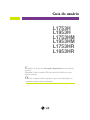 1
1
-
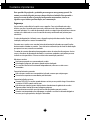 2
2
-
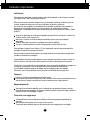 3
3
-
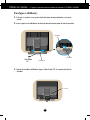 4
4
-
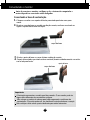 5
5
-
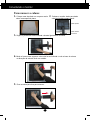 6
6
-
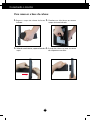 7
7
-
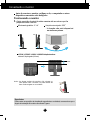 8
8
-
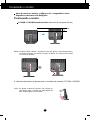 9
9
-
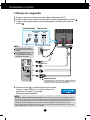 10
10
-
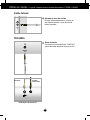 11
11
-
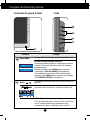 12
12
-
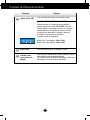 13
13
-
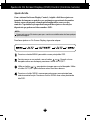 14
14
-
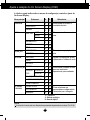 15
15
-
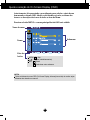 16
16
-
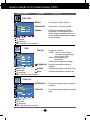 17
17
-
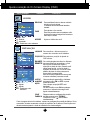 18
18
-
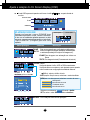 19
19
-
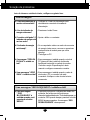 20
20
-
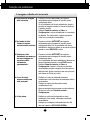 21
21
-
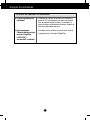 22
22
-
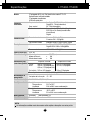 23
23
-
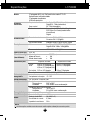 24
24
-
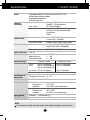 25
25
-
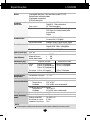 26
26
-
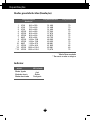 27
27
-
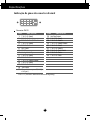 28
28
-
 29
29
-
 30
30
LG L1753H-SF Manual do usuário
- Categoria
- TVs
- Tipo
- Manual do usuário
- Este manual também é adequado para
Artigos relacionados
-
LG L1760TR-BF Manual do usuário
-
LG L1970HR-BF Manual do usuário
-
LG L1918S-BN Manual do usuário
-
LG L1753T-SF Manual do usuário
-
LG L1753T-SF Manual do usuário
-
LG L1752T-SF Manual do usuário
-
LG W1941S-PF Manual do usuário
-
LG L1760SR-BF Manual do usuário
-
LG L194WT-SF Manual do usuário
-
LG L1734S-BN Manual do usuário